Программы для снятия ограничений с PDF позволяют снимать ограничения с файлов Portable Document Format (PDF). Эти ограничения могут включать в себя ограничения на печать, редактирование, копирование или аннотирование документа. Это означает, что вы не сможете просматривать, копировать, комментировать или редактировать PDF-документы, если не знаете пароль. Однако вы можете обойти все эти ограничения, используя лучшие программы для снятия ограничений с PDF-документов, о которых говорится здесь.
Читайте дальше, чтобы узнать о 5 лучших программах для снятия парольных ограничений. Мы включили в список как оффлайновые, так и онлайновые программы для снятия ограничений с PDF. Кроме того, некоторые инструменты в этом списке бесплатны. Поэтому, независимо от ваших ожиданий, вы найдете в этом списке средство для снятия ограничений в PDF.
В этой статье
Часть 1. Что такое PDF-файл с ограничениями?
Файл PDF с ограничениями, иначе называемый защищенным PDF, был ограничен определенными способами, чтобы предотвратить несанкционированные изменения или модификации содержимого документа. После защиты PDF-файла другие пользователи не смогут печатать, редактировать, копировать, комментировать или аннотировать его, не имея правильного пароля.
Однако важно понимать, что пользователи все равно смогут просматривать содержимое PDF-файла. Многие пользователи путают ограничения с паролями; однако защита PDF блокирует весь файл, не позволяя другим просматривать его. Но с ограничениями дело обстоит иначе: другие пользователи могут открывать и просматривать содержимое.
Ограничения PDF полезны при совместном использовании конфиденциальных финансовых, юридических или медицинских файлов. Идея заключается в том, чтобы предоставить общий доступ к документам, но не позволить другим пользователям вносить изменения в содержимое файла.
Часть 2. Топ-5 бесплатных онлайн-устройств для снятия ограничений с PDF-файлов
Для начала давайте рассмотрим некоторые из лучших онлайн-устройств для снятия ограничений с PDF-файлов.
HiPDF
Мощная и удобная платформа для управления PDF, HiPDF от Wondershare представляет более 39 инструментов для заботы о ваших PDF потребностей. От сжатия PDF-файла до сравнения двух файлов и преобразования PDF-файлов в другие форматы, HiPDF гарантирует, что вам не придется смотреть на любой другой онлайн-решение для любых PDF потребностей. Существует также расширение для Chrome и автономная версия HiPDF. Поэтому даже если в будущем вы захотите перевести работу в автономный режим, вам не придется переходить на другую программу. Конечно, благодаря онлайновому характеру программы вы можете получить доступ к учетной записи HiPDF с любого устройства и открывать, редактировать и снимать защиту с PDF-файлов.

HiPDF также включает в себя комплексный онлайн-инструмент для снятия ограничений с PDF-файлов, позволяющий разблокировать файлы и получить полный доступ к ним. Вы можете снять пароли, ограничения на редактирование, а также любые другие ограничения с ваших PDF-файлов. После снятия ограничений вы можете просматривать документы, заполнять формы, извлекать содержимое, добавлять комментарии и работать с файлами PDF по своему усмотрению.

Но самое лучшее в HiPDF - это дружественный интерфейс, позволяющий даже самым малограмотным пользователям управлять и работать с PDF-документами. И это само собой разумеется, но онлайновая природа программы позволит вам войти в систему с любого устройства и получить доступ к своим PDF-файлам в любое время и в любом месте. Не стоит забывать, что существует и настольная версия, так что при необходимости вы можете установить программу на свой компьютер.
Ключевые особенности HiPDF:
- Удаление всех типов ограничений из PDF-документов в режиме онлайн. Благодаря тому, что программа работает в режиме онлайн, вы можете снимать ограничения с любого устройства. Весь объем работы
- Вся информация находится в безопасности; любая информация, содержащаяся в PDF-документе, не хранится на серверах HiPDF.
- После удаления старого или забытого пароля из PDF-документа вы можете установить новый пароль ограничения.
- Он использует расширенный API для удаления паролей с ограниченным доступом из PDF-документа, так что есть хороший шанс разблокировать PDF-файл.
- В HiPDF реализованы функции просмотра, аннотирования, редактирования, комментирования, подписи и другие.
Плюсы
HiPDF имеет простой и понятный пользовательский интерфейс, благодаря которому даже неграмотный пользователь сможет эффективно использовать программу.
Вы также можете загрузить настольную версию HiPDF (доступна для Mac и Windows). Или воспользуйтесь расширением Chrome для быстрого доступа в режиме онлайн.
В библиотеке HiPDF есть 39 других инструментов, так что при необходимости выполнения каких-либо других задач с PDF-файлами вам не придется обращаться к какому-либо другому инструменту.
Вы можете сжимать PDF-файлы без потери исходного качества. Конвертируйте PDF в Word, Excel или любой другой формат.
Полное и подробное руководство, объясняющее все тонкости работы с программой.
Минусы
Чтобы снять ограничения с программ для работы с PDF, необходимо зарегистрироваться.
Большинство функций HiPDF скрыты за платной стеной.
Как использовать HiPDF для снятия ограничений с PDF-документов?
Самое лучшее в HiPDF's PDF Restriction Remover - это его простота и легкость в использовании. Его понятный интерфейс поможет пользователям удалить разрешения из PDF-документов без каких-либо трудностей в освоении. Более того, вы можете пользоваться этим инструментом совершенно бесплатно.
Вот простые шаги, которые помогут разблокировать защищенные паролем PDF-файлы с любого устройства:
Шаг 1 Зайдите на официальную страницу Wondershare's HiPDF. В списке инструментов выберите Unlock PDF.
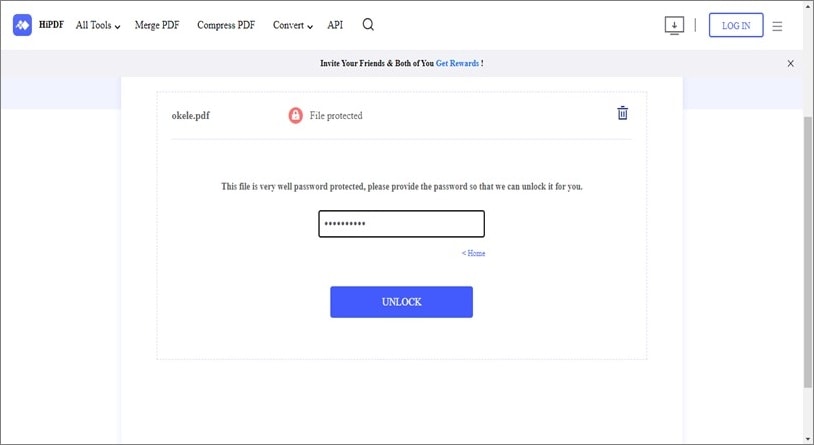
Шаг 2 Нажмите на опцию Choose File в главном интерфейсе. И загрузите защищенный PDF-файл с компьютера. Нажмите на кнопку Разблокировать PDF-файл.
Шаг 3 Подождите, пока HiPDF обработает ваш PDF-документ. После того как HiPDF снимет ограничения с PDF-документа, нажмите Загрузить.
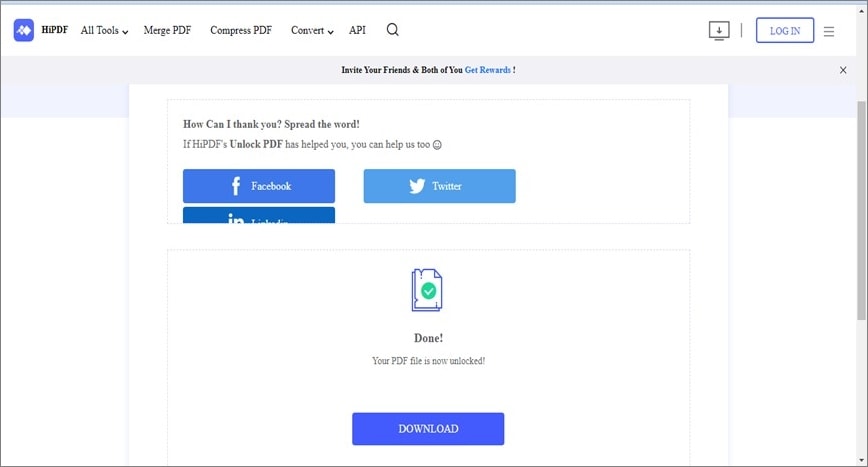
Вот так просто можно снять ограничения с PDF-документа с помощью HiPDF. Вам не придется выходить за пределы HiPDF, поскольку он удовлетворит все ваши потребности в PDF. Тем не менее, обещание есть обещание, и мы включили в список некоторые другие программы для снятия ограничений с PDF (как онлайн, так и офлайн).
Online2PDF.com
Online2PDF.com - еще одно известное средство снятия ограничений с PDF-файлов, которое является бесплатным и простым. Есть подписки или платные стены. Имейте в виду! Это не удобство. На самом деле, сам факт того, что с вас не берут денег, вызывает беспокойство. Во-первых, на сайте вы найдете несколько рекламных объявлений, которые будут раздражать вас во время процесса удаления ограничений PDF. Во-вторых, нет никакой гарантии, что информация, содержащаяся в PDF-файле, останется в безопасности.
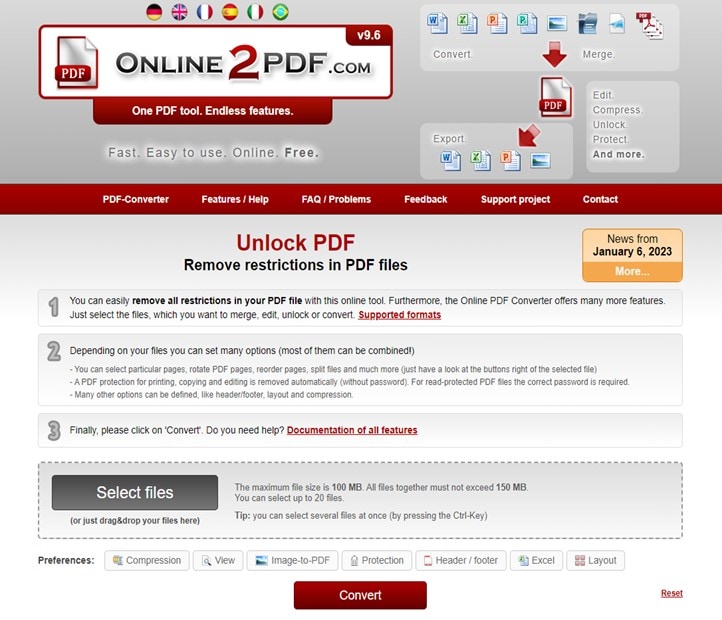
Кроме того, Online2PDF.com не позволяет загружать большие PDF-файлы (превышающие размер 100 МБ). Вы не можете загружать более 20 файлов одновременно, а размер пакета не должен превышать 150 МБ. Это означает, что если у вас есть большие PDF-файлы, Online2PDF будет беспомощен. В целом, Online2PDF.com подходит, если у вас нет конфиденциальных документов, которые нужно разблокировать, или если файлы не очень большие. Если не считать этих двух проблем, все в Online2PDF.com хорошо. Иными словами, у него удобный пользовательский интерфейс, который позволяет как технически неграмотным, так и технофилам удобно снимать ограничения с PDF-файлов.
Ключевые особенности Online2PDF.com:
- Снятие ограничений с PDF-файлов без регистрации или прохождения через платные стены.
- Онлайновая природа платформы Online2PDF позволяет получать доступ к файлам с любого устройства.
- Вы можете выполнять другие функции, связанные с PDF, например конвертировать PDF в другой формат, сжимать PDF и т. д.
- Исчерпывающее руководство, которое поможет вам пройти процесс удаления разрешений на PDF.
Плюсы
Online2PDF имеет удобный пользовательский интерфейс и не так уж сложен в использовании.
Полностью бесплатный онлайн-сервис.
Вы можете снять ограничения с 20 PDF-файлов одновременно.
Сайт имеет защиту SSL, что означает, что соединение зашифровано и защищено.
Минусы
Большое количество рекламы на сайте раздражает пользователей в процессе работы.
Хотя Online2PDF.com упоминает, что не хранит никакой информации, известно, что сайт нарушает эти условия.
Отсутствуют функции редактирования PDF-файлов, такие как аннотирование, подпись и другие.
Нельзя загружать файлы PDF, размер которых превышает 100 МБ.
При загрузке нескольких файлов размер пакета не должен превышать 150 МБ.
Как использовать Online2PDF Restriction Remover?
Использование Online2PDF.com довольно простое и понятное. Поскольку не требуется регистрация, вы можете снять ограничения PDF в три простых шага.
Шаг 1. Посетите официальный веб-сайт Online2PDF.com.
- В главном интерфейсе выберите
Шаг 2. На странице "Снятие ограничений PDF" сайта Online2PDF.com нажмите Выбрать.
- Загрузите нужные PDF-файлы с компьютера. Вы можете загрузить до 20 файлов PDF (размер пакета не должен превышать 150 МБ). Или отдельный файл размером не более 100 МБ.
Шаг 3. Нажмите Разблокировать.
- После обработки Online2PDF.com снимет ограничения с PDF-файла.
Важно отметить, что Online2PDF.com эффективен только в том случае, если PDF-файл имеет слабый пароль. Если на PDF-документ наложены ограничения с помощью надежной комбинации паролей, ваш файл не будет разблокирован. HiPDF Permission Remover может разблокировать PDF-файлы с надежными комбинациями паролей.
Smallpdf
Сервис премиум-класса SmallPDF содержит почти все инструменты, необходимые для выполнения любых функций в PDF. Вы можете редактировать PDF-файлы, подписывать, заполнять формы, разблокировать, комментировать, аннотировать или конвертировать PDF-файлы с удобством. Бесплатная версия дает доступ к некоторым инструментам, представленным на сайте, в том числе к инструменту Unlock PDF. Онлайновый характер программы также позволяет получить доступ к сервису с любого устройства. Кроме того, весь объем работы будет перенесен в облако, а значит, вам необходимо загрузить файл.
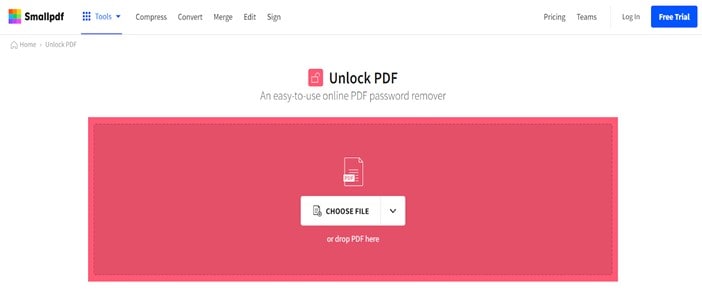
Однако, как и Online2PDF.com, SmallPDF эффективен только в том случае, если PDF-файлы имеют слабую комбинацию паролей. Следует также отметить, что файлы будут храниться на серверах SmallPDF в течение часа после обработки документов; учитывая, что SmallPDF является авторитетным брендом, вы можете не беспокоиться о безопасности PDF-файлов. Хотя некоторые инструменты SmallPDF доступны только премиум-пользователям, вы можете разблокировать PDF-файлы совершенно бесплатно.
Ключевые особенности SmallPDF:
- SmallPDF позволяет снимать ограничения с PDF-файлов в режиме онлайн. Для использования этой функции не нужно регистрироваться или входить в систему.
- На сервисе SmallPDF представлено более 30 инструментов для работы с PDF-файлами, позволяющих выполнять все функции, связанные с PDF.
- Учебные пособия, помогающие выполнять функции, связанные с PDF, например, как распечатать защищенный PDF-файл и т. д.
- Многочисленные инструменты помогают выполнять все функции, связанные с PDF, такие как редактирование, аннотирование, печать, комментирование и другие.
Плюсы
Простой, элегантный и великолепный интерфейс делает взаимодействие с платформой удобным и приятным.
Готовые шаблоны для эффективного создания новых PDF-документов.
Есть офлайн-инструменты SmallPDF для Windows, iOS и Android-устройств.
Премиум-версии позволяют вам получить доступ к расширенным инструментам для работы с PDF-файлами, таким как хранилище файлов и многое другое.
Минусы
За большинство функций платформы SmallPDF нужно платить.
Вы можете удалить ограничения PDF, защищенные сложным паролем.
Необходим вход в систему и членство.
Как использовать SmallPDF Restriction Remover?
SmallPDF, как и HiPDF Permission Remover, имеет элегантный дизайн и понятный интерфейс. Все, что вам нужно сделать, это зарегистрироваться на платформе, и она позволит вам разблокировать PDF-файлы.
Вот как снять ограничения с PDF с помощью SmallPDF:
Шаг 1. Посетите официальный сайт SmallPDF.
- На главной странице нажмите на кнопку Зарегистрироваться.
- Выберите тарифный план и завершите оплату.
- Получив членство, нажмите на Unlock PDF в списке инструментов, доступных на платформе SmallPDF.
Шаг 2. Нажмите на кнопку Upload (Загрузить) и выберите нужный PDF-файл с компьютера.
- После загрузки PDF-файла нажмите на Разблокировать.
Подождите, пока файл будет обработан. Как только появится возможность загрузки, нажмите на Загрузить. Или вы можете сохранить PDF-файл в отведенном вам файловом хранилище. SmallPDF подходит для тех, чья работа связана с PDF-файлами, так как за услугу нужно платить.
iLovePDF
iLovePDF - еще один freemium-сервис, позволяющий выполнять большинство задач, связанных с PDF. Он существует уже много лет и любим миллионами. Если это вас не впечатляет, большинство сервисов на платформе iLovePDF бесплатны и позволяют выполнять задачи, связанные с PDF, совершенно бесплатно. Фактически, разблокировка PDF для снятия ограничений PDF также является полностью бесплатной. Это означает, что вам не нужно регистрироваться на сервисе, чтобы снять ограничения с PDF-документов.
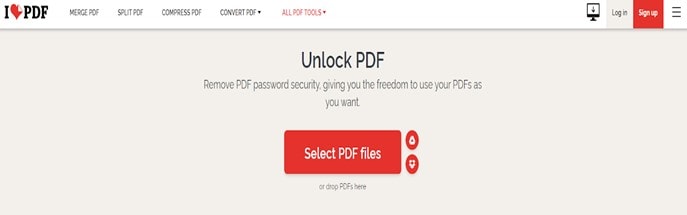
Переходя к следующей части, отметим, что iLovePDF имеет несколько других инструментов для работы с PDF, которые могут помочь вам в выполнении задач, связанных с PDF. Например, вы можете объединять, сжимать, конвертировать и решать другие задачи, связанные с PDF. Интерфейс iLovePDF также радушен, что гарантирует, что даже наименее технически грамотные люди смогут удобно удалить PDF Restrictions.
Ключевые особенности iLovePDF:
- iLovePDF позволяет удобно снимать ограничения PDF без регистрации.
- iLovePDF имеет несколько инструментов для работы с PDF, что позволяет выполнять все функции, связанные с PDF, на одной платформе.
- Простой интерфейс позволяет новичкам избежать каких-либо трудностей при обучении.
- На сайте iLovePDF можно редактировать, объединять, сжимать, конвертировать, подписывать и выполнять другие задачи, связанные с PDF.
Плюсы
Вы можете загружать файлы из Dropbox или Google Drive.
Существует автономная версия iLovePDF для пользователей Windows.
Премиум-версия позволяет вам получить доступ к расширенным инструментам для работы с PDF-файлами. Таким образом, вам не придется вкладывать деньги в какой-либо другой инструмент.
iLovePDF - один из самых доступных инструментов для работы с PDF в Интернете. Имеет положительные отзывы от пользователей и технических критиков.
Минусы
iLovePDF бесполезна, если PDF-файлы имеют сложную комбинацию паролей.
Большинство функций скрыто за платной стеной.
Как использовать iLovePDF Restriction Remover?
Вам не придется проходить через платные стены iLovePDF, если все, что вы хотите сделать, - это снять ограничения с PDF-файлов.
Вот как снять ограничения с PDF-файлов с помощью iLovePDF:
Шаг 1 Зайдите на официальный сайт iLovePDF.
- В списке инструментов выберите Unlock PDF.
- Загрузите файл. Вы можете загрузить файл из локального хранилища, Dropbox или Google Drive.
Шаг 2 После того как файлы PDF будут загружены на сайт iLovePDF, нажмите кнопку Unlock PDF.
iLovePDF потребуется некоторое время, чтобы разблокировать файл. Но как только ограничения будут сняты, вы сможете скачать разблокированный PDF-файл.
Часть 3. Указания, которые следует учитывать при использовании онлайн-утилиты для снятия ограничений с PDF-файлов
Представленные выше онлайн-инструменты надежны для снятия ограничений с PDF-файлов. Однако при использовании онлайн-инструмента для снятия ограничений с PDF-файлов необходимо учитывать следующие моменты;
- Стабильность сети: Для беспрепятственного снятия ограничений с PDF-файлов необходимо надежное подключение к Интернету. Как мы все знаем, онлайн-инструменты полагаются на стабильное интернет-соединение для выполнения операций. Поэтому убедитесь, что используемое вами интернет-соединение стабильно.
- Безопасность: Не все онлайн-утилиты для работы с PDF-файлами отличаются высокой степенью безопасности. Хотя перечисленные выше инструменты проверены и заслуживают доверия, мы рекомендуем вам проверить надежность любого онлайн-инструмента для работы с PDF, прежде чем использовать его для удаления ограничений PDF в Интернете.
- Простота использования: Хорошая программа для снятия ограничений с PDF должна быть простой в использовании. Он должен быть легко доступен для пользователей с любым уровнем знаний.
- Поддержка клиентов: Использование PDF-инструмента, который может похвастаться надежной службой поддержки, очень важно, поскольку вы всегда можете быть уверены, что вам будет кому обратиться за помощью, если у вас возникнут проблемы с использованием инструмента.
Часть 4. Как снять ограничения PDF в автономном режиме с высокой степенью защиты
Поиск идеального средства для снятия ограничений с PDF в автономном режиме может оказаться довольно сложной задачей. Но с Wondershare PDFelement - Редактор PDF-файлов под рукой снятие парольной защиты с заблокированных PDF-документов займет всего несколько кликов.
Wondershare PDFelement - это комплексный инструмент, который предлагает широкий спектр инструментов управления PDF, которые могут использовать пользователи с любым уровнем подготовки для управления PDF-файлами. Если вы хотите удалить защиту паролем, редактировать, подписать, аннотировать или сделать больше на PDF-файл, этот инструмент даст вам доступ к широкому спектру функций, которые вы можете использовать для выполнения операции в несколько кликов.

![]() Работает на основе ИИ
Работает на основе ИИ
Кроме того, благодаря простому интерфейсу вам потребуется всего несколько щелчков мыши, чтобы снять защиту паролем в автономном режиме, а благодаря расширенной системе безопасности вы всегда можете быть уверены, что данные вашего PDF-документа не будут скомпрометированы.
Ключевые особенности
- Снимайте парольную защиту с PDF-документов без лишних хлопот.
- Цифровая подпись и парольная защита PDF-файлов.
- Редактирование PDF в несколько кликов.
- Быстро и легко конвертируйте файлы PDF.
Вот как снять ограничения с PDF в автономном режиме с помощью PDFelement
Шаг 1Выберите заблокированный PDF
Установите последнюю версию программы PDFelemen на свой компьютер и запустите ее. Затем нажмите кнопку Open PDF в левом нижнем углу и загрузите PDF-файл с ограничениями.

Шаг 2Удаление пароля PDF
Теперь на экране должно появиться всплывающее сообщение с просьбой ввести пароль PDF, чтобы разрешить редактирование PDF. Введите правильный пароль PDF, чтобы продолжить.

Нажмите Защитить в правом верхнем углу и выберите Установить пароль в левом верхнем углу.

После этого снимите флажки с пунктов Open Password и Permission Password. Затем нажмите кнопку Сохранить.
Шаг 3Сохранить разблокированный PDF
Наконец, нажмите Файл в правом верхнем углу и выберите Сохранить или Сохранить как, чтобы сохранить разблокированный PDF-документ в локальном хранилище вашего компьютера.

![]() Работает на основе ИИ
Работает на основе ИИ

Заключение
В этой статье мы рассмотрели пять лучших программ для снятия ограничений с PDF, которые можно найти как онлайн, так и офлайн. Вам остается только выбрать ту, которая соответствует вашим требованиям. Однако помните, что использование онлайн-инструмента для снятия паролей с ограниченных PDF-файлов не является на 100% безопасным, поскольку онлайн-инструменты обычно размещают данные пользователей в Интернете.
Лучший способ снять ограничения с PDF - это использовать автономный инструмент, и Wondershare PDFelement - один из лучших инструментов, который вы можете использовать для этой операции.


